
傲软PDF编辑官方手机版v1.3.0安卓正式版
时间:2023-03-13 07:35
大小:57.8M
系统:Android
语言:中文

时间:2023-03-13 07:35
大小:57.8M
系统:Android
语言:中文

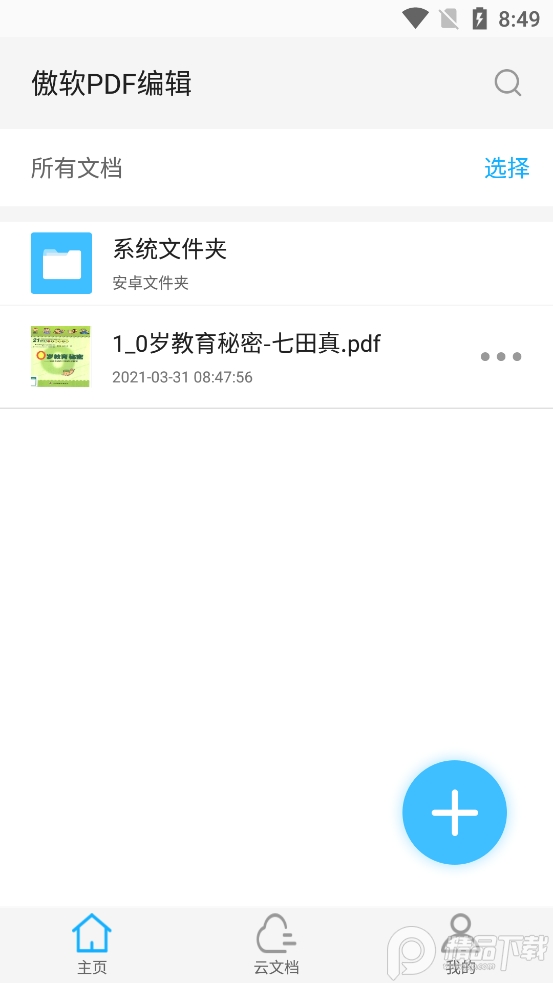
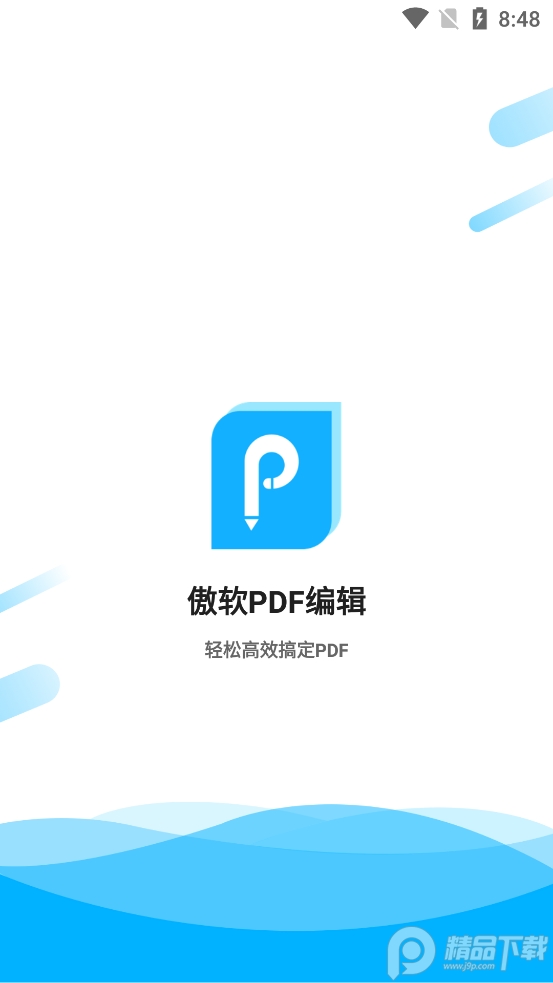
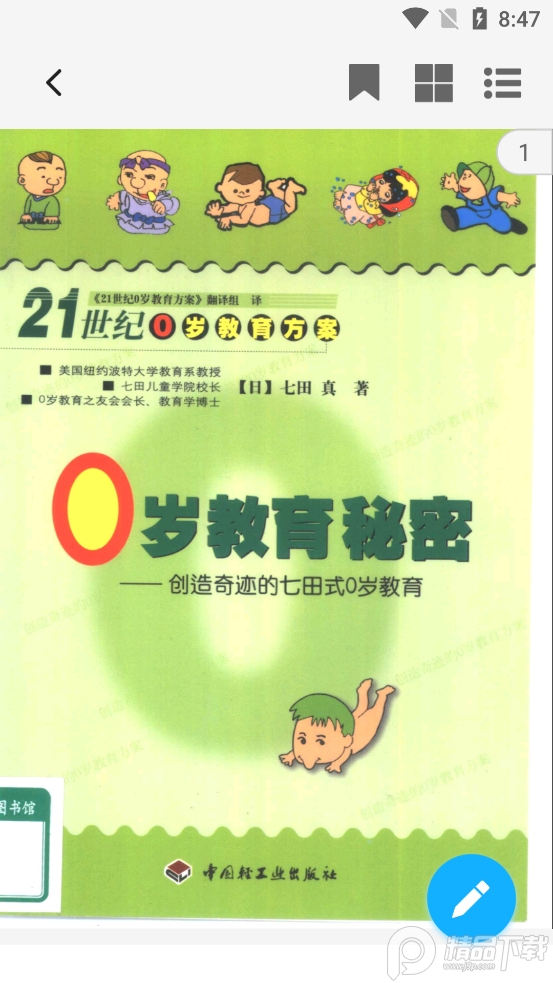
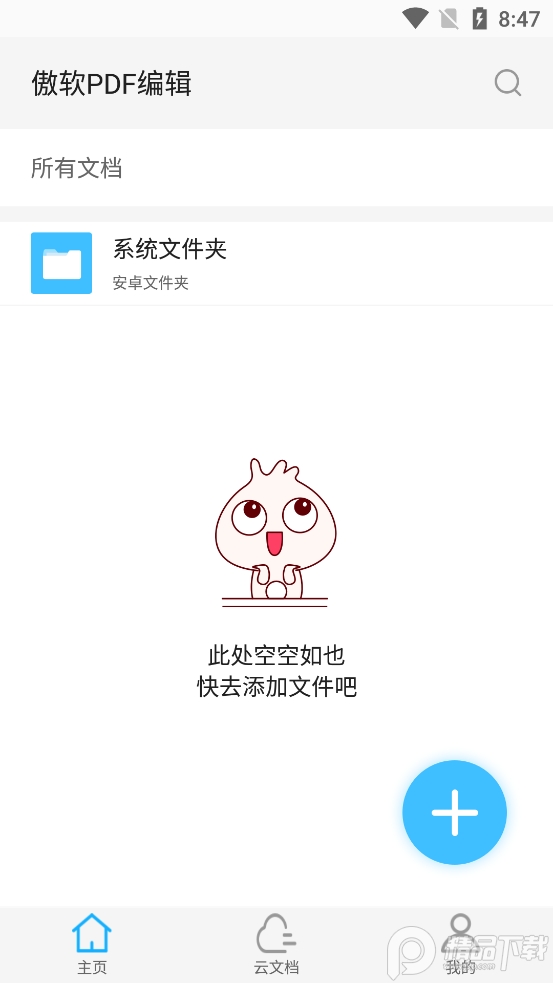
手机上简单好用的一款pdf编辑阅读器,傲软PDF编辑官方手机版app支持简易操作的pdf文件编辑,可以随时随地上传到云端,专业的处理工具,可以想看就看,轻松的编辑操作,有需要的自己下载哟,官方正式版本。
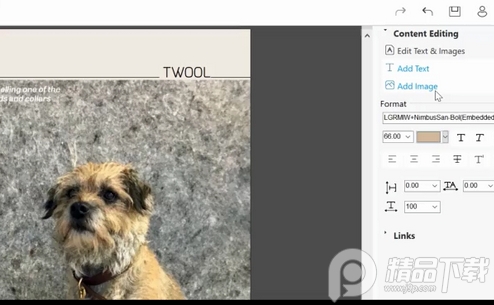
简单易用的PDF编辑器
轻松编辑PDF文字和图片
云端文档,随时随地编辑pdf
专业的pdf文件处理工具
查看
傲软PDF编辑(ApowerPDF)提供了直观且灵活的页面浏览模式。为了方便您更加轻松查看电脑端的PDF文件,可以将其设置为默认的PDF阅读器。
页面显示
选择“查看”>“页面显示”,就可以轻松设置阅读PDF文件所需的页面布局。例如,您可以选择单页查看、双页查看、允许滚动、自动滚动等。另外,该软件还支持顺时针和逆时针方向旋转页面视图。
页面显示
放大/缩小
此编辑器还可以调整页面缩放的倍数。只需要点击工具栏上的“查看”,然后在菜单中选择“缩放”。它提供了多种页面缩放的选择,包括“适应宽度”,“适应可视化”,“放大至页面级别”等等。此外,您还可以直接选择8.33%至6400%的缩放倍率。
缩放功能
“放大选框”功能是通过鼠标在页面上选择一个矩形区域进行放大。或者也可以直接鼠标左键单击页面来增加放大的倍数。放大的倍数取决于您单击的次数。如果要缩小放大级别,请按Ctrl并鼠标左键单击此页面。
导航
傲软PDF编辑(ApowerPDF)还提供了用户可以在“页面导航”中迅速查看不同页面的方法。您可以使用此功能快速跳转到第一页、最后一页、上一页或任何特定的页面。因此,位于主界面左侧的导航可以轻松并快速访问各个页面。
导航
创建
无论是要创建新的PDF文件,还是将图像或文档转换为PDF,都可以使用“创建”功能。只需要点击界面上的按钮,然后可以从空白的文档或者本地文件创建PDF。从本地文件创建时,您可以导入Word、Excel、PowerPoint文件或者图像。
新建文件
编辑
该软件中还附带了各种编辑功能选项。您可以直接点击工具栏上的“编辑”来编辑内容并添加链接。
内容编辑
在此区域,您可以选择“编辑文本;图像”来修改原始文档的文字和图像。如果想要在页面的任意位置添加文本,可以点击“添加文本”。点击“添加图像”,在本地文件夹中选择文件即可插入图片。然后,可通过单击并拖动来调整图像的大小。
编辑
如果有必要的话,您还可以调整字体、大小、文字颜色和下划线,并将文本转换为粗体或斜体文字。
插入链接
如果想要添加链接,可以单击“链接”>“插入矩形链接”。然后拖动页面上的矩形区域。完成之后,将弹出一个窗口,需要自定义链接的外观并选择终点。例如,您可以设置打开网页链接或者跳转到页面视图。
插入链接
转换
此编辑器还可以将PDF转换为各种文档。只需上传文件后,点击“转换”图标,并从下拉列表中选择您想要的格式。比如Bitmap/JPEG/PNG/GIF/TIFF等格式。
转换功能
注释
想要对PDF文件添加注释的用户,可以点击“注释”。在此功能中,提供了两个部分,注释和绘制标记。在“注释”中,可以轻松地将内容高亮、添加下划线、删除线以及插入标记,以便于更好的进行插图和观看。
高亮
高亮
下划线
下划线
删除
删除
替换符
替代符
插入符
插入符
注释
注释文本
在绘制标记中,您可以使用铅笔工具添加箭头、线条、椭圆形、矩形和绘制。如果要擦除图片的部分,只需要关闭注释部分,然后在“编辑”中,选择“撤销”即可。
页面
页面功能
从文件插入:您可以将其他PDF文件添加至当前文档中,并选择将添加页面的位置。
插入空白页:将空白页面插入到所需页面的任何部分,并设置需要添加的页面数量。
删除:从整个文档中删除指定的页面。
提取:将特定的页面提取为单独的PDF文件,并选择是否在提取后删除页面。
提取功能
替换:使用新选择的文件替换特定的页面,并自定义选择要用做替换的页面。
拆分(分割)文件:通过页面编号、文件尺寸和顶级书签轻松拆分PDF文件。
裁剪:用鼠标拖动并选择要裁剪的页面上的一个矩形,然后双击裁剪矩形可打开裁切页面的窗口。
旋转:自定义旋转方向,并制定需要永久旋转的页面范围。
如果需要临时更改页面视图,请选择“查看”>“旋转视图”>“顺时针”或“逆时针”。原始页面方向将在下次打开PDF文件时恢复。
另外,如果您想要将多个PDF文件合并,可以从启动界面使用此功能。只需点击“合并PDF”按钮,然后在弹出的窗口中点击左上角的“添加文件”按钮,选择“添加文件”或:“添加文件夹”进行合并。选择文件后,可以看到列表中显示的文件,然后可以选择上移/下移任何文件。最后,点击右下角“确定”即可。
PDF编辑如此简单
使用傲软PDF编辑,你会发现编辑PDF文件和编辑Word文件一样简单,你可以流畅地在软件中修改和编辑文字,添加图片,页面管理等。软件内含丰富实用的PDF工具,能很好地帮助个人用户及企业解决PDF文件处理问题。
快速转换PDF文件
此PDF编辑工具内置转换功能,它能够帮您将PDF转换为Word、Excel、HTML、Text、PPT等,也可以将Office格式秒变PDF格式。转换完成的文件能够保留原始数据、样式及布局。
轻松制作PDF表单
使用这款PDF编辑器可以帮助你快速创建PDF表单,制作申请表格、问卷调查等,节省纸张同时还能高效收集信息。不仅如此,你还可以一键导入、导出表单中的数据。
高亮、标注和注释
傲软PDF编辑不仅是一款全面、强大的PDF编辑软件,同样可以充当你日常生活中的PDF阅读器。它可以满足你阅读PDF文件、高亮文件内容以及标注的需求。此外,在阅读过程中,你可以添加注释,方便重点内容的记忆,也可以在传阅文件时方便信息的交流。
修改PDF文字
使用傲软PDF编辑,指尖轻轻触碰PDF文档任意位置,您就可以修改文件的内容。软件支持修改文件内容,选择并剪切/复制、粘贴、删除选中的文字,修改文字的字体、字号、颜色,对文字进行加粗、倾斜等;也支持全选文本框,方便一键操作文档内容。
修改PDF图片
傲软PDF编辑不仅支持文本的操作,也能够帮您修改PDF文件中的图片,您可以选中图片后进行图片的旋转、替换、删除,也可以将文档中需要的图片保存到相册,无需截图即可拥有高清图片。此外,您也可以将手机中的图片添加到PDF文档指定位置。
云同步PDF文档
App不仅支持PDF文件本地编辑保存,也支持将文件上传到云端,方便存储内容并随时修改处理,即便切换设备也能轻松获取文档。同时,您可以将文档分享,方便工作沟通交流。
文档太多怎么办?云文档同样支持搜索文档、选择文档和删除文档,帮您快速定位文档和管理文档。
查看PDF文件
傲软PDF编辑同样还是您随身携带的PDF阅读器,您可以在app里打开任意文件阅读,还可以通过页码功能跳转指定页面,方便快速定位查看内容。
安卓版免费PDF编辑器
 中国农业银行app9.3.0安卓版
中国农业银行app9.3.0安卓版 财务购物 / 179.2M / 24-09-27下载
财务购物 / 179.2M / 24-09-27下载  手机淘宝app客户端v10.43.31 官方安卓版
手机淘宝app客户端v10.43.31 官方安卓版 效率办公 / 58.2M / 24-12-27下载
效率办公 / 58.2M / 24-12-27下载  阿里云盘app官方版v6.7.5 安卓最新版
阿里云盘app官方版v6.7.5 安卓最新版 效率办公 / 152.8M / 24-12-26下载
效率办公 / 152.8M / 24-12-26下载  京东商城官方客户端v13.8.5 最新版
京东商城官方客户端v13.8.5 最新版 效率办公 / 144.9M / 24-12-24下载
效率办公 / 144.9M / 24-12-24下载  支付宝app客户端v10.6.76.8000 安卓手机版
支付宝app客户端v10.6.76.8000 安卓手机版 效率办公 / 186.3M / 24-12-20下载
效率办公 / 186.3M / 24-12-20下载  钉钉手机版app7.6.36官方安卓版
钉钉手机版app7.6.36官方安卓版 效率办公 / 255.3M / 24-12-16下载
效率办公 / 255.3M / 24-12-16下载  中国建设银行app最新版v8.0.0官方版
中国建设银行app最新版v8.0.0官方版 效率办公 / 155.6M / 24-12-18下载
效率办公 / 155.6M / 24-12-18下载  金山办公WPS Office手机官方最新版v14.20.1 正版
金山办公WPS Office手机官方最新版v14.20.1 正版 效率办公 / 143.9M / 24-12-24下载
效率办公 / 143.9M / 24-12-24下载  云闪付客户端官方版v10.1.8 最新安卓版
云闪付客户端官方版v10.1.8 最新安卓版 财务购物 / 119.7M / 24-12-17下载
财务购物 / 119.7M / 24-12-17下载  东方证券手机客户端10.25 安卓版
东方证券手机客户端10.25 安卓版 效率办公 / 113.6M / 24-12-24下载
效率办公 / 113.6M / 24-12-24下载